怎样用PS制作球面效果?
1、打开ps并新建画布

2、新建“图层1”,点击左侧圆形选框工具,画一个圆形

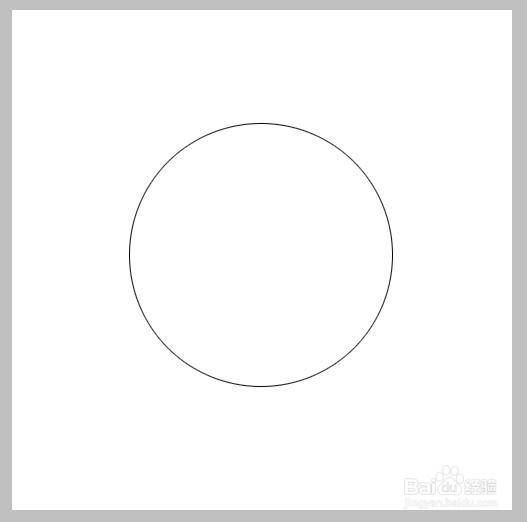
3、新建“图层2”,点击左侧多边形工具,上方选择“星形”,边数:5,在圆形里画一个五角星,点击“图层”,“栅格化”,“图形”,把图层2转换为普通图层,并给五角星填充喜欢的颜色
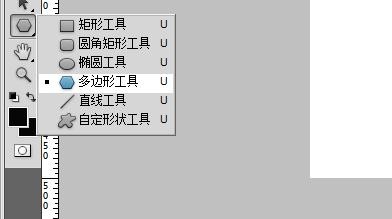

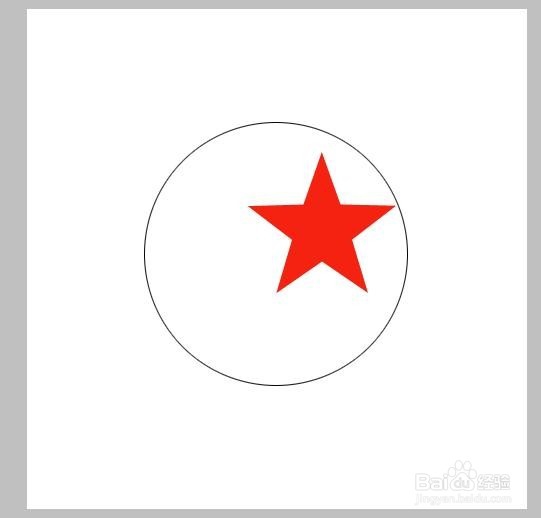
4、给图层1的圆形也填充颜色,合并“图层1”和“图层2”,得到新图层,改名为“图层3”
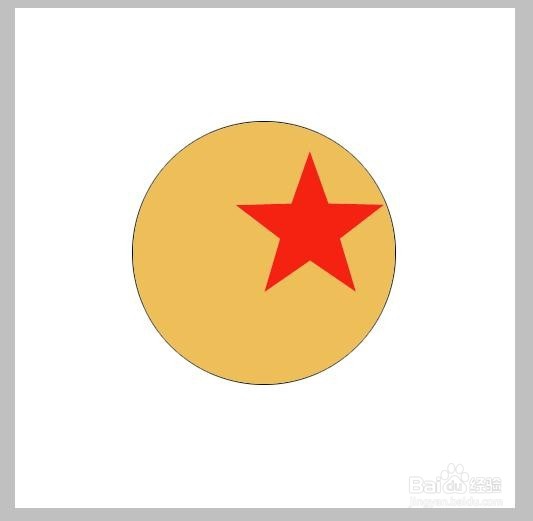
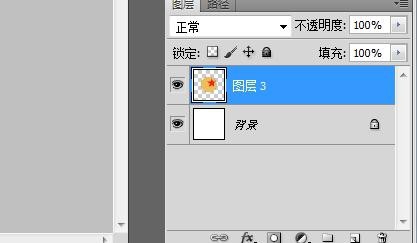
5、按住Ctrl键同时鼠标点击“图层3”,使之变成选区
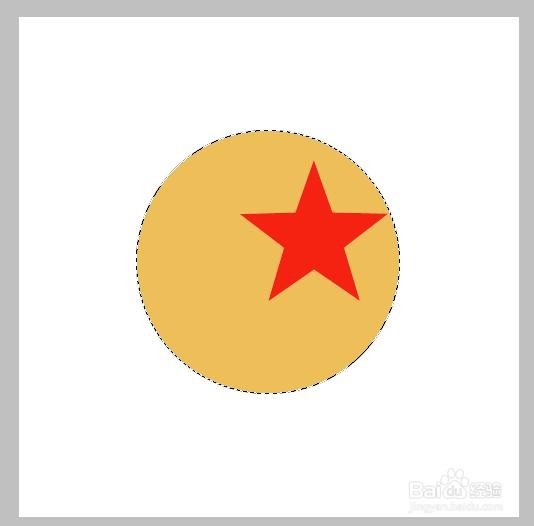
6、点击“滤镜”,“扭曲”,“球面化”,按确定就可以得到效果
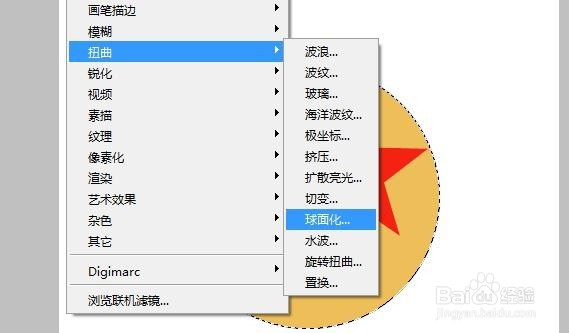
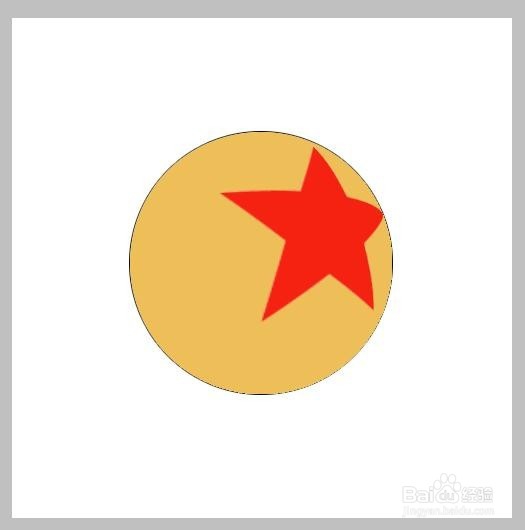
声明:本网站引用、摘录或转载内容仅供网站访问者交流或参考,不代表本站立场,如存在版权或非法内容,请联系站长删除,联系邮箱:site.kefu@qq.com。
阅读量:179
阅读量:187
阅读量:33
阅读量:80
阅读量:87